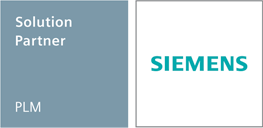Editace popisového pole #2
27. 04. 2021
V článku Jak na tvorbu výkresů jsme se již seznámili s prostředím modulu Výkres. Ukázali jsme si, jak zkopírovat vytvořené popisové pole z jiného formátu výkresu ve stejném dokumentu. Na tento postup navážeme a představíme si tvorbu vlastního popisového pole.
Otevřete si dokument, který jste vytvořili v podle návodu Jak na tvorbu výkresové dokumentace. Jedná se o čistý výkres formátu A4 na výšku, bez popisového pole a dalších náležitostí.
 Při tvorbě výkresové dokumentace je důležité,
Při tvorbě výkresové dokumentace je důležité,
aby byl aktivní příkaz Pozadí v záložce Zobrazení → Pohledy listu
Následuje tvorba popisového pole, na výběr máme dvě možnosti:
- zkopírovat vytvořené popisové pole z jiného formátu výkresu ve stejném dokumentu
- vytvořit vlastní popisové pole
V tomto díle si ukážeme, jak vytvořit vlastní popisové pole.
Tvorba vlastního popisového pole
Popisové pole a rámeček si můžete nakreslit na míru podle potřeby. Postupujte stejným způsobem, jako jste kreslili rámeček výkresu nebo kreslíte skicu (používají se stejné příkazy jako při kreslení skici). Soubor uložte (Ctrl + S).
 1. Při tvorbě vlastního popisového pole se můžete inspirovat tímto obrázkem
1. Při tvorbě vlastního popisového pole se můžete inspirovat tímto obrázkem
 2. Vytvořené popisové pole převeďte na blok, tím jej můžete aplikovat na všechny formáty listu. Ze záložky Tvorba skici → Bloky vyberte příkaz Blok
2. Vytvořené popisové pole převeďte na blok, tím jej můžete aplikovat na všechny formáty listu. Ze záložky Tvorba skici → Bloky vyberte příkaz Blok
 3. Označte entity k převedení a označte vytvořené popisové pole. Výběr potvrďte pravým tlačítkem
3. Označte entity k převedení a označte vytvořené popisové pole. Výběr potvrďte pravým tlačítkem
 4. Určete počátek bloku. Z praktických zkušeností doporučujeme vybrat pravý dolní roh. Výběr potvrďte pravým tlačítkem
4. Určete počátek bloku. Z praktických zkušeností doporučujeme vybrat pravý dolní roh. Výběr potvrďte pravým tlačítkem
 5. Zadejte název bloku a úpravy potvrďte zeleným tlačítkem
5. Zadejte název bloku a úpravy potvrďte zeleným tlačítkem
 6. Pro editaci vytvořeného bloku využijte dvojklik. Otevře se editační prostředí bloku. Ze záložky Tvorba skici → Bloky vyberte příkaz Atribut bloku
6. Pro editaci vytvořeného bloku využijte dvojklik. Otevře se editační prostředí bloku. Ze záložky Tvorba skici → Bloky vyberte příkaz Atribut bloku
 7. Zvolením příkazu Atribut bloku vytvoříte inteligentní pole. Zadejte Název a klikněte na ikonu Vlastnosti textu na řádku Hodnota
7. Zvolením příkazu Atribut bloku vytvoříte inteligentní pole. Zadejte Název a klikněte na ikonu Vlastnosti textu na řádku Hodnota
 8. V okně Vybrat text vlastností vyberte z pole Vlastnosti položku Autor, klikněte na tlačítko Vybrat a potvrďte tlačítkem OK
8. V okně Vybrat text vlastností vyberte z pole Vlastnosti položku Autor, klikněte na tlačítko Vybrat a potvrďte tlačítkem OK
 9. Inteligentní pole umístěte levým tlačítkem a stejným způsobem vytvořte zbývající bloky
9. Inteligentní pole umístěte levým tlačítkem a stejným způsobem vytvořte zbývající bloky
 10. Editační prostředí bloku zavřete příkazem Zavřít blok ze záložky Domů → Zavřít
10. Editační prostředí bloku zavřete příkazem Zavřít blok ze záložky Domů → Zavřít
 11. Pro vložení vytvořeného bloku, například do formátu A4 – na šířku, se přepněte na A4 – list
11. Pro vložení vytvořeného bloku, například do formátu A4 – na šířku, se přepněte na A4 – list
 12. Z knihovny na levé straně obrazovky vyberte vytvořený blok s názvem Popisové pole a tažením jej umístěte do dolního pravého rohu
12. Z knihovny na levé straně obrazovky vyberte vytvořený blok s názvem Popisové pole a tažením jej umístěte do dolního pravého rohu
 13. Hotové vyplněné popisové pole na formátu A4 – na šířku (materiál a hmotnost se vyplní až s vloženým modelem)
13. Hotové vyplněné popisové pole na formátu A4 – na šířku (materiál a hmotnost se vyplní až s vloženým modelem)



 Při tvorbě výkresové dokumentace je důležité,
Při tvorbě výkresové dokumentace je důležité,